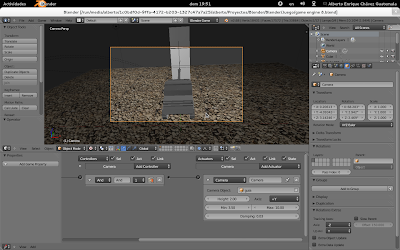Vídeo
Herramientas utilizadas
- Sensor Property: Para darle la propiedad de punto a nuestro texto
- Actuator Message: Para enviar el mensaje de recibir punto a nuestro empty y poder "sacar por pantalla" el valor de la propiedad de texto.
- Actuador Scene (Overlay Scene): Para que las dos escenas que hemos creado se traslapen y podamos ver el contenido de ambas en una sola pantalla.
https://www.mediafire.com/file/5e80u5u4id2zd00/juego_22.blend/file
Mi Patreon: http://www.patreon.com/aguatemala
Mi blog con mi libro online gratis: https://aguatemala.blogspot.com
Mi cómic para adulto: https://nastyheroes.blogspot.com/
Link de mi libro:http://www.lulu.com/shop/alberto-enrique-ch%C3%A1vez-guatemala/cuentos-desde-el-desempleo/ebook/product-23633887.html
Mi canal en Daily Motion:http://www.dailymotion.com/aguatemalachavez
Mis Redes Sociales
Twitter: http://twitter.com/aguatemala
Facebook: http://www.facebook.com/alberto.chavez.3939
Googel+: https://plus.google.com/+AlbertoGuatemala
Tumblr: http://aguatemalacomics.tumblr.com/
Instagram: https://www.instagram.com/albertochavez2342/
Mi otro canal sobre Libros, cómics y más https://www.youtube.com/channel/UCGO1YofdNWou0LEZGSV-cUg